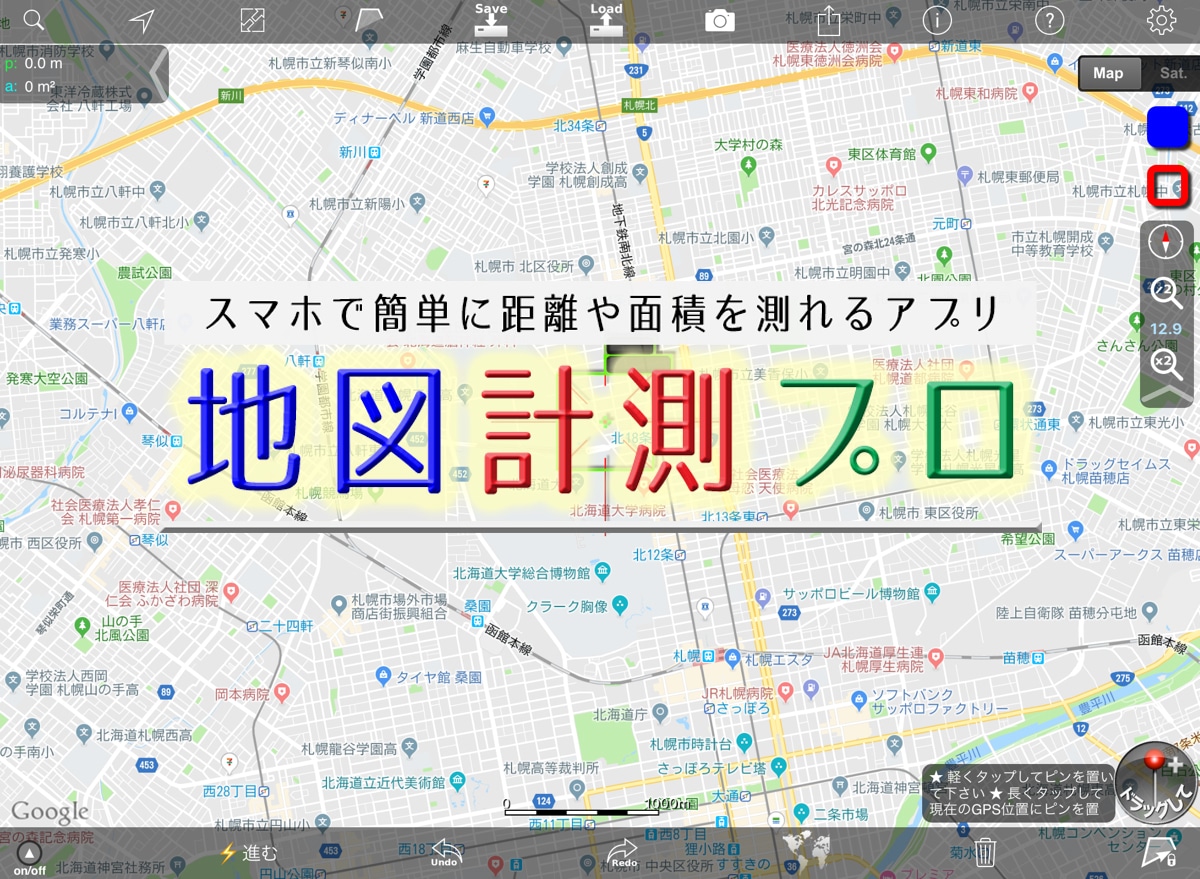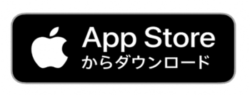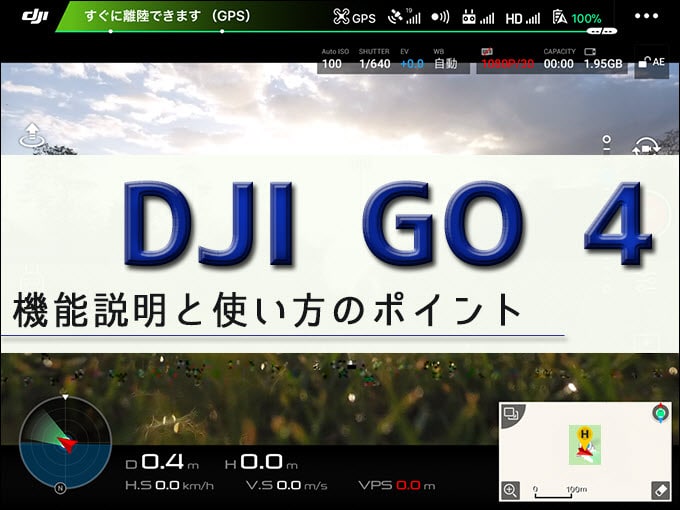地図計測プロの概要
地図計測プロとは、地図上で指定した範囲の距離や面積を計測できるアプリケーションです。
土木や測量分野での業務に最適なツールとして使われています。
地球表面の湾曲も計算に入れる正確性があり、位置情報は複数個所指定できるので、急カーブが続くようなつづら折りの道路なども計測が可能です。
| 価格 | 無料 |
|---|---|
| App内課金有り | 標準バージョン ¥600 |
| 余分なマップ付きパッケージ ¥3,500 | |
| プロフェッショナルバージョン ¥3,700 | |
| 毎月のストレージサブスクリプション ¥500 | |
| 販売元 | Global DPI, LLC |
| サイズ | 76.4MB |
地図計測プロ ツールバー
上部ツールバーについて
![]()
| 1. 検索 | 地図上で目的の位置情報を検索する |
|---|---|
| 2. 現在地 | 現在地を表示させる |
| 3. 拡大 | 作成している多角形を拡大表示する |
| 4. 計測種類 | ポリゴンモードかポリラインを選択する |
| 5. Save | データを保存する |
| 6. Load | 保存したデータを読み込む |
| 7. カメラ | スクリーンショットを撮る |
| 写真を表示させる | |
| 8. エクスポート(有料) | データを他のファイル形式で書き出す |
| 9. アプリ情報 | 問い合わせ先や公式HPを確認できる |
| 10. ヘルプ | ヘルプを開く |
| 11. 設定 | 各項目を設定する |
下部ツールバーについて

| 12. 表示のオンオフ | マップ上のピンやエリアなどの表示のオンオフを切り替える |
|---|---|
| 13. 進む | 有料バージョンに変更 |
| 14. Undo | 1つ前の作業に戻る |
| 15. Redo | 《14. Undo》の、やり直し |
| 16. マップソース | 地図の種類を変更する詳細はこちら |
| 17. 削除 | 全てのピンを削除する |
| 18. 多角形に関しての機能 | 多角形(ポリゴン)の名前を記載できる/作成したエリアをロックする |
地図計測プロ 設定画面について
メイン画面左上部にある歯車アイコンをタップすると設定画面が表示されます。
各項目は以下の通りです。
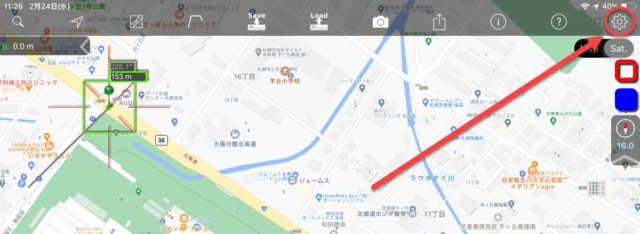
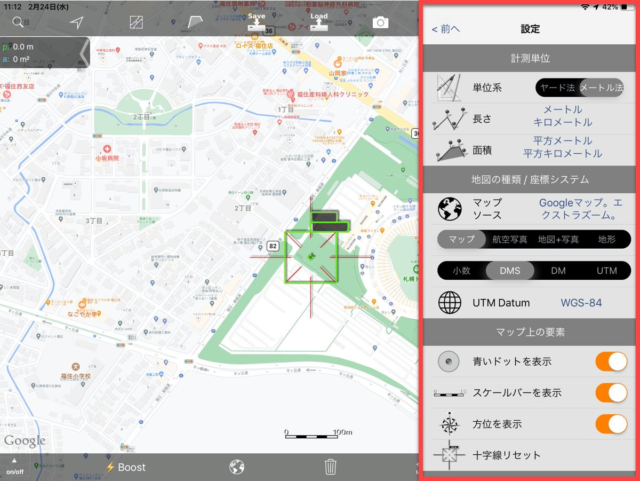
《メートル法》《ヤード法》それぞれの長さと面積をタップすると、詳細画面が表示され細かな選択ができます。
| 計測単位 | ||||||||
|---|---|---|---|---|---|---|---|---|
| メートル法 | 長さ | メートル キロメートル |
||||||
| 面積 | 平方メートル 平方キロメートル |
|||||||
| ヤード法 | 長さ | フート マイル |
||||||
| 面積 | 平方フィート 平方マイル |
|||||||
マップソースをタップするとマップの切替ができます。
|
地図の種類/座標システム
|
||||||||
|---|---|---|---|---|---|---|---|---|
| 地図の種類 -マップソース- |
無料 | Appleマップ Googleマップ |
||||||
| ¥3,500 | アディッショナルマップ | |||||||
| 座標システム | 無料 | 少数 / DMS / DM | ||||||
| 有料 | UTM | |||||||
| マップ上の要素 | |||||||
|---|---|---|---|---|---|---|---|
| 青いドットを表示 | ● | ||||||
| スケールバーを表示します | マップ上に縮尺を表示させる | ||||||
| 北●示在●片 | ● | ||||||
| 十字線リセット | ● | ||||||
| 多角形のパラメータをデフォルト | |||||||
|---|---|---|---|---|---|---|---|
| 線色 | マップ上に引く計測ラインの色を選択(デフォルトは赤) | ||||||
| エリア色 | マップ上に表示される計測範囲内の色を選択(デフォルトは青) | ||||||
| 線幅 | ラインの幅を1~10まで選択(デフォルトは3) | ||||||
| 多角形透明度 | 計測範囲内の透明度を選択(デフォルトは7) | ||||||
| フォントサイズ | タップすると各ラベルのフォントサイズを変更できる | ||||||
| プログラムセットアップ | |||||||
|---|---|---|---|---|---|---|---|
| リニアスケール | (デフォルトは各0.5分) | ||||||
| ピンサウンド | デフォルトはオン | ||||||
| 透明なツールバー | 上下に位置するツールバーの色を透明に変更 | ||||||
| ピンを置くため十字線をタッチ | オンにすることにより十字線をタップするとピンを刺せる | ||||||
| 自動オフをオフにする | デフォルトはオフ | ||||||
| セットアップDropBoxフォルダー | DropBoxへファイルを保存できる | ||||||
| ログオフ | ログオフする | ||||||
地図計測プロの使い方
アプリ起動後、現在地を中心にGoogleマップが表示されます。
ピンチイン&ピンチアウトで、縮小&拡大ができます。
距離を計測する
上部ツールバーにある《 計測種類 》をポリラインモードになっていることを確認して、計測開始の位置をタップしてください。
十字線を目的の位置に移動させると定めやすいです。
開始位置をタップする
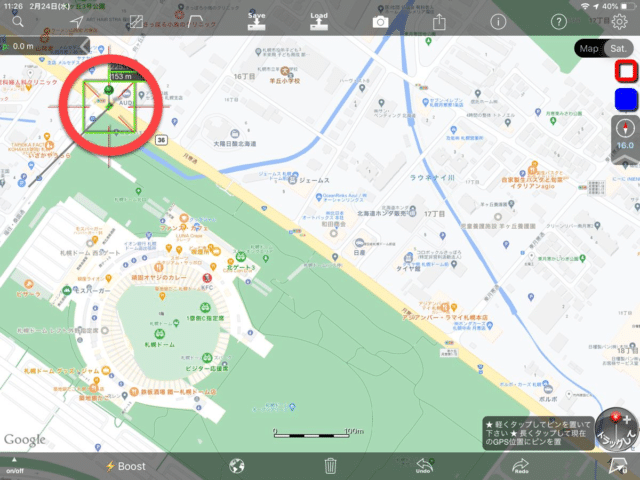
終了位置まで十字線を移動する
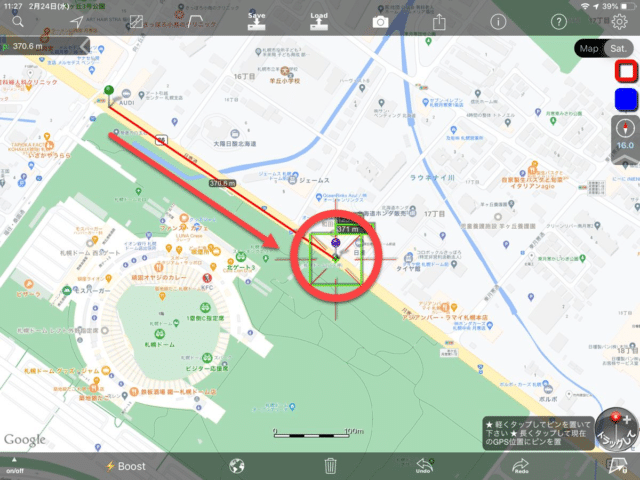
終了位置をタップする
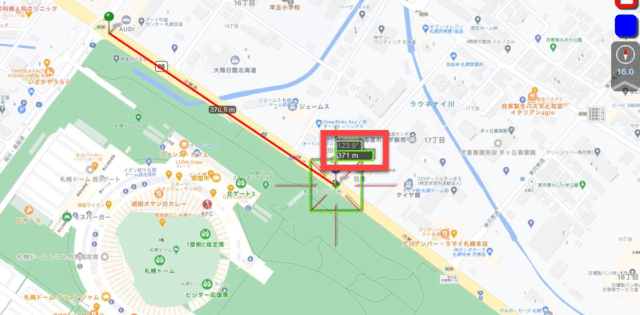
計測終了の位置をタップしてください。これで計測終了です。
計測は自動計算で行われます。
開始位置から終了位置までの距離を詳細に導き出します。
ここでは1.4㎞と計測されました。
面積を計測する
上部ツールバーにある《 計測種類 》をポリゴンモードになっていることを確認して、計測開始の位置をタップしてください。
計測したいエリアに合わせてピンを置いていきます。
ポリゴンモードであることを確認する
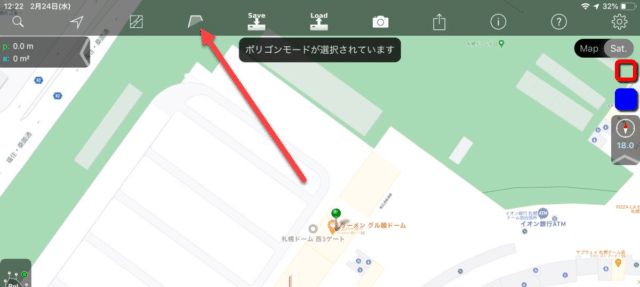
測定したいエリアに合わせてピンを指す
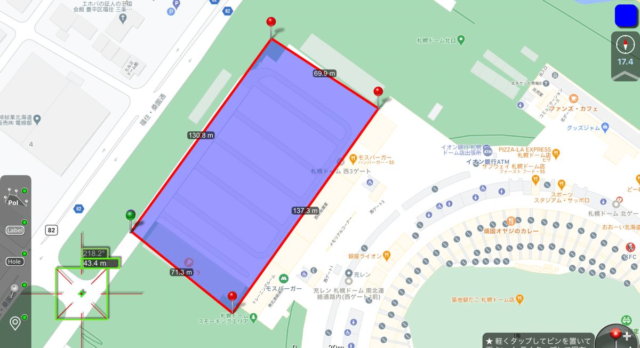
囲んだエリアの面積が表示される
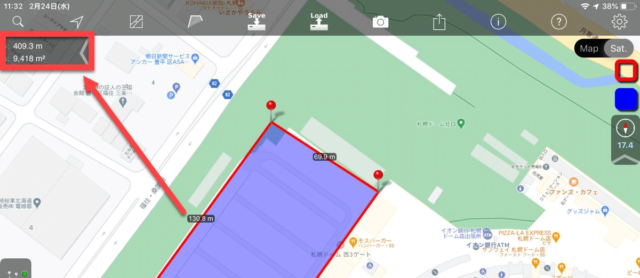
計測したいエリアを囲んだら、自動計算により2つのピン間の距離がそれぞれに表示されます。
またマップ左上には、総距離数と面積が表示されています。
ここでは、総距離は877.9m、面積は45.627㎡となりました。
GPS情報の取得もできる
十字線を目的のピンから離してロングタップすると、位置情報を取得できます。
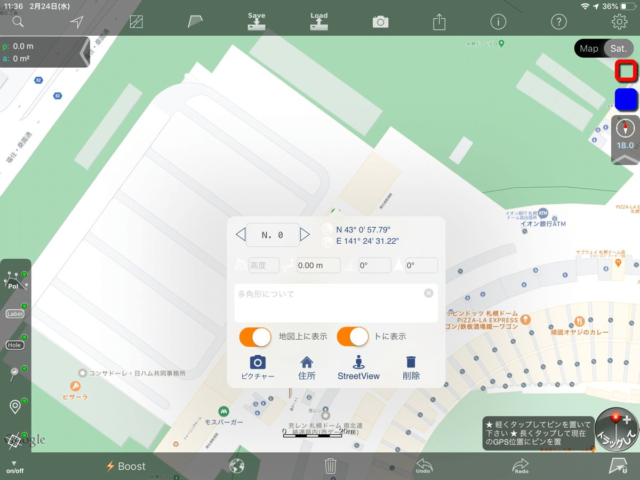
| データ保存 | アプリ内に保存されているデータを表示 |
|---|---|
| テキスト表示 | ピンを刺した位置にテキストを記載 |
| ストリートビュー | ピンを刺した位置からのストリートビューを表示 |
| 地図アプリ連動 | 地図アプリと連動して現在地からの距離や所要時間を調べる |
地図計測プロ まとめ
手軽に使えるうえ、正確性の高い地図計測プロ。
土木や測量分野などの仕事以外にも、ドライブやマラソンなどの距離など、仕事だけではなくプライベートでも活用できます。
無料版はピンの数に制限がありますが、もし使い勝手がよいと感じらえたら有料版をご購入してみてはいかがですか?
お問合せはこちら
国家ライセンス制度、補助金、講習内容など、ご不明点はいつでもご連絡ください。講習日に見学も受け付けておりますのでお気軽にお問い合わせください。